- Як усунути помилку 491
- Рада 1. Зупиніть або видаліть нещодавно завантажені додатки
- Порада 2. Очистіть дані і кеш вашого гугл-аккаунта
- висновок
- Причини помилки 963
- Як виправити помилку 963
- 1 спосіб: очистити кеш додатка
- 2 спосіб: відключення / включення SD-карти
- 3 спосіб: повернення до попередньої версії Google Play
- Можливі причини
- Очищення кеш-пам'яті Play Market
- Очищення кешу системи
- Відновлення системи з резервної копії
- Якщо пошкоджена карта пам'яті
- Висновок
У процесі завантаження будь-якої програми з Плей Маркет користувач може зіткнутися з помилкою 491, яка говорить про неможливість завантаження обраного додатка. У цій статті я розповім, що це за помилка 491, коли вона виникає, і як виправити помилку 491 при скачуванні з Плей Маркет.
Зазвичай помилка 491 вказує на те, що телефон не розпізнає встановлений на ньому користувальницький аккаунт Гугл. Це може бути викликано як проблема зі зв'язком, так і збоями в роботі системних додатків Google.
Сам текст помилки 491 при скачуванні з Маркета звучить як «Error. (Назва додатка) could not be downloaded due to an error (491) ». (Додаток не може бути завантажено через помилку 491).
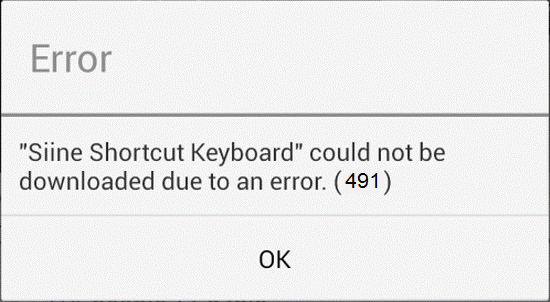
Як уже згадувалося вище, дана помилка з'являється при спробі завантажити, або оновити який-небудь додаток з Плей Маркет. У вас можуть з'являтися і помилки і, інструкції щодо їх виправлення по посиланнях.
Як усунути помилку 491
Для початку просто перезавантажте ваш пристрій, а також спробуйте почекати деякий час. Дуже багатьом користувачам в разі помилки 491 при скачуванні з Маркета допомогла просте перезавантаження смартфона, а у деяких дана помилка зникла сама через кілька годин.
Якщо ж це не допомогло вам, тоді скористайтеся наведеної нижче порадами.
Рада 1. Зупиніть або видаліть нещодавно завантажені додатки
Особливо це стосується додатка Clean Master , Яке є одним з найвідоміших і одіозних винуватців появи помилки 491. Слід припинити цієї програми (а то і видаліть його), а також інших додатків, встановлених на вашому телефоні зовсім недавно.
Порада 2. Очистіть дані і кеш вашого гугл-аккаунта
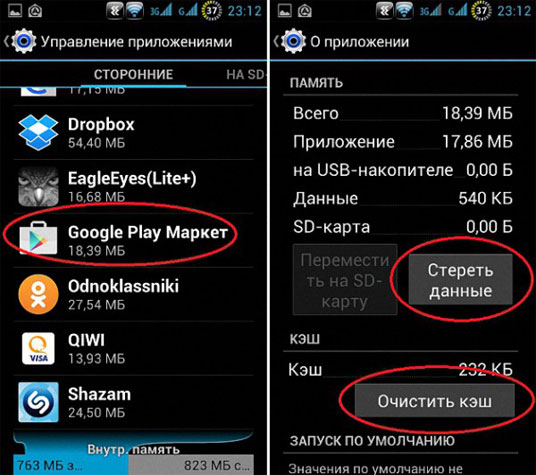
Порада 3. Видаліть ваш аккаунт Гугл, а потім створіть новий
Досить радикальним, але при цьому досить ефективним прийомом боротьби з помилкою 491 під час запуску програми є повне видалення користувача аккаунта в Гугл, а потім і створення нового, що називається, «з нуля». У більшості випадків це дозволяє позбутися від помилки 491 і інших подібних їй помилок.
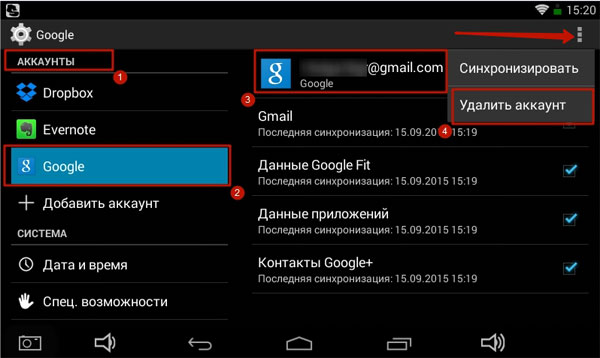
При цьому звертаючи вашу увагу, що при видаленні вашого облікового запису в Гугл ви можете втратити всі ваші напрацювання і досягнення в іграх від Гугл Плей. Тому затятим ігроманам, я б радив гарненько подумати, перш ніж видаляти свій аккаунт.
Для здійснення видалення зайдіть в налаштування телефону, перейдіть в облікові записи, знайдіть там Google, тапніте на нього, потім натисніть на ваш обліковий запис і виберіть «Видалити обліковий запис» (або «Видалити аккаунт).
Після цього перезавантажте ваш телефон, зайдіть в Плей Маркет, створіть новий акаунт і спробуйте заново завантажити потрібну програму.
Для володарів рут-прав можна також порадити очистити кеш віртуальної машини Dalvik, що працює на вашому пристрої. Для цього скористаємося зручною програмою для роботи з рут (наприклад, Root Explorer), заходимо з її допомогою в директорію за адресою / data / Dalvik cache, і видаляє всі, хто там файли. Після видалення перезавантажуємо наш телефон.
висновок
У більшості випадків в боротьбі з помилкою 491 при завантаженні додатків фахівці рекомендують очищення даних і кеша системних додатків Гугл, а також видалення старого гугл-аккаунта. Зазвичай це дозволяє виправити виникає помилку в Play market, а якщо це не допомагає, то можна подумати над скиданням налаштувань телефону до заводських. При цьому пам'ятайте, що повний reset телефону видаляє практично всі дані користувача, тому звертатися до даної опції потрібно лише в найкритичніших випадках.
Вконтакте
Сьогодні «героєм» мого поста буде вельми поширена проблема, що виникає при установці програм і додатків з Google Play Market . А саме, помилка 492. На моєму Андроїд-смартфон вона з'явилася раптово і її поява дуже спантеличило, в першу чергу, дивною симптоматикою: якісь додатки спокійно встановлюються і оновлюються, а на якихось з'являється вікно з повідомленням: «Не вдається завантажити / оновити додаток «Названіе_программи» через помилку (492) ».
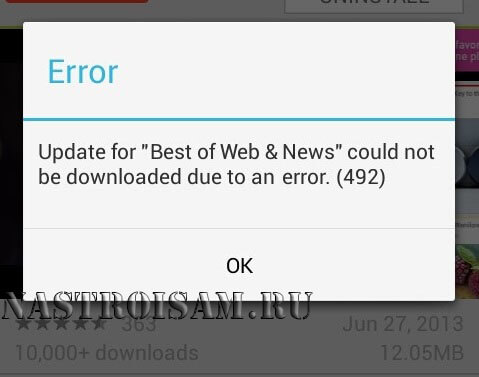
Детально вивчивши це явище і перечитавши купу інформації на різних форумах я з'ясував причину цього явища.
Дана проблема з'являється в основному у тих додатків, які використовують для своєї установки і роботи віртуальну машину Java. Називається вона Dalvik і в процесі роботи використовує Dalvik-кеш, який, по суті, являє собою результат оптимізації віртуальної машиною найбільш часто запускаються. Таким чином, для відновлення нормальної роботи Play Market потрібно правильно зробити очистку кешу.
Для цього йдемо відкриваємо настройки Android і переходимо в розділ Додатки. У списку знаходимо « Google Play Market »і натискаємо на ньому. Відкриється ось таке меню:
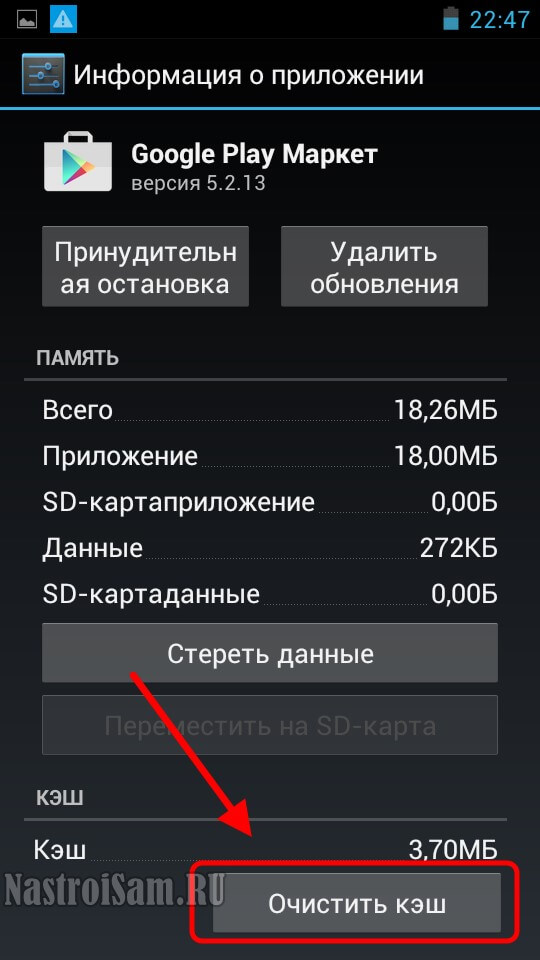
Натискаємо кнопку «Очистити кеш» і повертаємося назад в список.
Тепер шукаємо додаток « сервіси Google Play »:
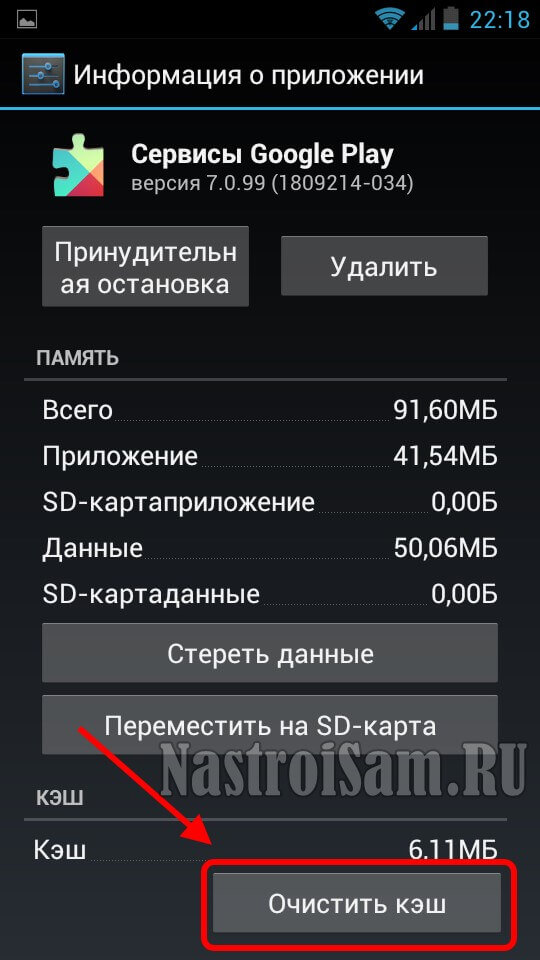
Проробляємо ту ж процедуру і перезавантажуємо телефон.
Найчастіше ці дві нехитрі процедури дозволяють прибрати помилку 492 в Play Market.
Якщо ж вони не допомогли, доведеться підключати длать повне скидання налаштувань телефону. Для цього спочатку зберігаємо все важливо і потрібне з апарату на карту пам'яті або на комп'ютер, а потім, в настройках телефону знаходимо розділ Відновлення і скидання:
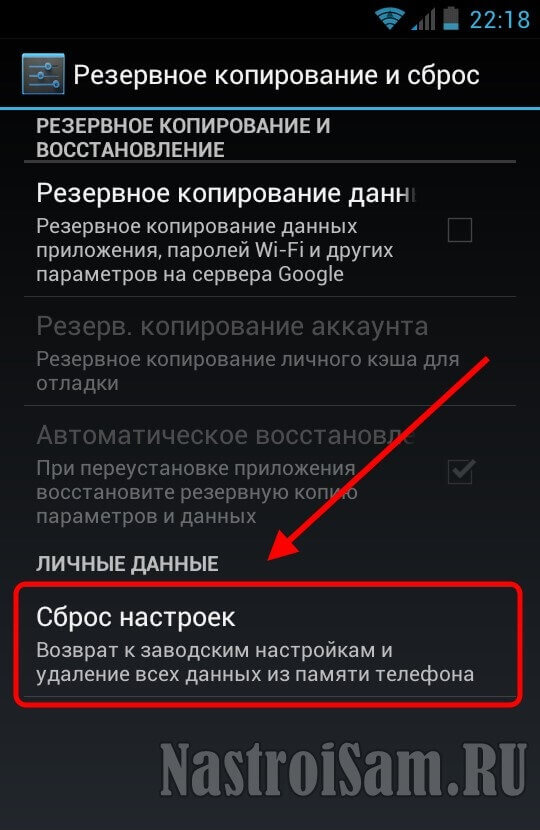
Натискаємо на кнопку Скидання налаштувань. Після цього телефон перезавантажитися і буде невинно чистий. Само-собою, доведеться заново встановлювати всі потрібні програми, синхронізувати акаунти і т.п.
Примітка:
Якщо на Вашому телефоні встановлений ClockWorkMode Recovery (CWM), то можна прибрати помилку 492 і без скидання налаштувань смартфона. Для цього потрібно завантажити його в режимі ClockWorkMode (як правило, тримаючи затиснутими кнопку харчування і збільшення гучності). Відкриється меню в якому треба зайти в розділ «Advanced and Debugging Menu»:
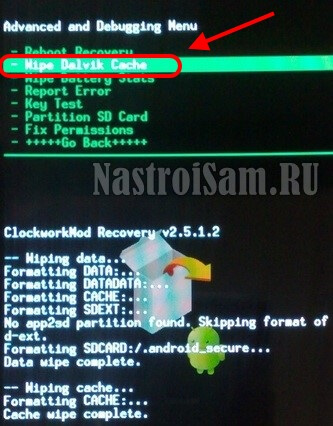
У ньому вибираємо пункт «Wipe Dalvik Cache», а потім повертаємося назад - +++++ Go Back +++++. Після перезавантаження, робота Google Play Market повинна відновитися в нормальному режимі.
Багато з нас рано чи пізно стикаються з ситуацією, коли при спробі завантажити або оновити ту чи іншу програму з Google Play Маркет , Наш смартфон або планшет відмовляється робити це, видаючи повідомлення про помилку і її номер, подібно до того, яке ви бачите на наведеному нижче скріншоті.
На жаль, офіційного списку номерів помилок Play Маркет, а також розшифровки їх кодів не існує, не кажучи вже про те, що потрібно робити в тому чи іншому випадку для їх усунення. Але, на щастя, незалежні розробник з форуму XDA-Developers склали свій власний список помилок Play Маркет, упорядкований по їх числовим кодам а також методів їх вирішення.
Отже, знайомтеся: помилки Play Маркет. Розшифровка кодів і що робити якщо не працює Play Маркет
Перш за все, перед тим як приступати до пошуку вирішення тієї чи іншої помилки, перевірте наявність інтернет з'єднання, наявність вільного місця в пам'яті пристрою, а також правильність установки дати і часу на вашому пристрої - цей простий набір засобів може вирішити багато з перерахованих нижче проблем.
Помилка 491 / Помилка 481:
Проблема: Завантаження та оновлення додатків неможливо
Рішення: Видаліть облікового запису Google , Перейшовши в меню налаштувань вашого пристрою -> розділ «Акаунти» -> німенованіе аккаунта -> кнопка меню -> «Видалити аккаунт». Перезавантажте пристрій, додайте аккаунт заново і перейдіть в Налаштування -> Додатки -> Все -> Сервіси Google Play -> кнопка «Очистити дані», потім кнопка «Зупинити»
Помилка 498:
Рішення: Завантаження програми може перерватися через переповнення кешу вашого пристрою. видаліть непотрібні додатки з вашого планшета або смартфона і перезавантажте його в режим рекавери шляхом виключення пристрою і натискання при включенні одночасно кнопок зменшення гучності, включення і «Додому» (пристрої Samsung) або кнопок включення і зменшення гучності (більшість інших пристроїв) У рекавери виберіть опцію «wipe / clear cache ». Інструкція по Clockworkmod і TWRP. рекавери.
Помилка 919:
Проблема: Додаток скачується, але не запускається
Рішення: Відсутня вільне місце у вбудованій пам'яті вашого пристрою. Видаліть непотрібні додатки, фото, музичні та інші файли
Помилка 403 / Помилка 413 / Помилка 504:
Проблема: Установка і оновлення програм неможливі
Рішення: Якщо ви використовуєте proxy, спробуйте відмовитися від нього. Перейдіть в меню налаштувань, розділ «Додатки» -> Все -> Сервіси Google Play -> кнопка «Очистити дані», потім кнопка «Зупинити». Те ж саме виконайте з додатком Play Маркет. Переконайтеся в наявність вільного місця в пам'яті пристрою. Очистіть кеш вашого інтернет браузера. очистіть дані додатки Google Sevices Framework.
Помилка 923:
Проблема: Помилка синхронізації облікового запису Google або відсутність місця в кеш пам'яті
Рішення: Видаліть, як і в випадку з помилкою 491 аккаунт Google і створіть його заново. Видаліть непотрібні програми. Якщо це не допомогло, очистіть кеш системи, як описано в рішенні проблеми з помилкою 498.
Помилка 921 / Помилка rpc: aec: 0]:
Проблема: Неможливо завантажити додатки з Play Маркет
Рішення: якщо ви використовуєте proxy, відмовтеся від нього. очистіть кеш додатки Play Маркет, як описано вище. Якщо це не допомогло, очистіть дані додатки, але майте на увазі, що після цього вам потрібно буде ввести заново пароль і логін своєї облікового запису . Якщо це не допомагає, заодно очистіть дані і кеш додатка Сервіси Google Play і додатки Google Sevices Framework. На крайній випадок видаліть акаунт Google, перезавантажте пристрій і створіть акаунт заново.
Помилка 492:
Проблема: Dalvik кеша
Рішення: Видаліть, як описано вище дані і кеш пріложній Play Маркет і Сервіси Google Play. Якщо це не допомогло, ті у кого є root доступ можуть очистити Dalvik cache з рекавери. Самий крайній випадок - скидання пристрою до заводських налаштувань, але при цьому всі ваші дані і додатки на ньому будуть втрачені.
Помилка 911 / Помилка 919:
Проблема: Чи не викачуються додатки
Рішення: Зазвичай ця проблема виникає через помилку аутентифікації при доступі до WiFi мережі або мобільному інтернет-з'єднання. Вимкніть WiFi або відключився мобільний з'єднання і включіть їх заново. Перевірте Правилно їх настройек і за допомогою веб-браузера переконайтеся, що з'єднання з Інтернет встановлено.
Помилка rh01 / Помилка rpc: s-5: aec-0 / RPC: S-3 Помилка отримання інформації з сервера:
Проблема: Помилка отримання інформації з сервера
Рішення: Переконайтеся в наявності вільного місця в пам'яті, видаливши непотрібні додатки і дані. Видаліть, як описано вище кеш Play Маркет і Google Sevices Framework. Очистіть кеш системи з рекавери, як описано вище.
Помилка невірний пакетний файл:
Проблема: Помилка кешу або файлу.
Рішення: якщо помилка виникла при оновленні програми, перейдіть в меню налаштувань системи, розділ «Додатки» -> Все -> знайдіть цю програму, ткройте його і натисніть на кнопку «Очистити кеш».
Якщо це не допомагає, спробуйте завантажити apk файл додатки, наприклад, у такий спосіб і встановити його вручну.
Спробуйте, як описано вище очистити дані і кеш додатків Play Маркет і Google Sevices Framework.
Видаліть аккаунт Google, перезавантажте пристрою і створіть акаунт заново.
Як ви вже зрозуміли, існує кілька основних способів вирішення проблем, коли на вашому пристрої не працює Google Play Маркет і найчастіше ви можете позбутися від тієї чи іншої помилки застосуванням одного з них, а в крайніх випадках - задіявши повний набір засобів.
Останнім часом у багатьох користувачів Android при установці або оновленні додатків з Google Play з'являється помилка з кодом 963: не вдалося завантажити додаток або не вдалося оновити додаток. В основному, з'являється на пристроях HTC M8 / M9, Samsung. Вона може виникати не на всіх додатках. Будь-якої залежності не спостерігається.
Причини помилки 963
Причиною виникнення помилки може бути завантаження програми на SD-карту. Також винуватцем часто стає кеш додатка. Спостереження показують, що і оновлення магазина додатків Google Play до останньої версії цілком може викликати набридливу помилку 963.
Як виправити помилку 963
З вищевказаних причин очевидні 3 способи усунення помилки 963.
1 спосіб: очистити кеш додатка
Перейдіть в розділ Налаштування ⇒ Програми ⇒ Усі. Виберіть Google Play Маркет ⇒ Очистити кеш і Очистити дані. Зі списку виберіть програму, яку видає помилку 963 і очистіть кеш з даними. Тепер завантажте додаток знову і дивіться, чи з'являється помилка. Якщо немає - проблема вирішена.
2 спосіб: відключення / включення SD-карти
Якщо проблемне додаток знаходиться на карті пам'яті, перемістіть його на внутрішню пам'ять смартфона або планшета: Налаштування ⇒ Програми ⇒ Усі ⇒ * виберіть потрібну програму * ⇒ Перемістити у внутрішню пам'ять.
Вийміть карту в розділі Налаштування ⇒ Пам'ять ⇒ Відключити SD-карту. Далі завантажте або поновіть додаток, з яким виникає помилка 963. У разі, якщо все пройшло без помилок, підключіть карту назад: Налаштування ⇒ Пам'ять ⇒ Підключення SD-карти.
3 спосіб: повернення до попередньої версії Google Play
Помилка 963 часто виникає на версіях маркету 6.1.х і вище. В цьому випадку поверніться до більш ранньої версії . Для цього перейдіть в розділ Налаштування ⇒ Програми ⇒ Видалити поновлення Google Play. Або на нашому сайті сайт. Після цього в більшості випадків помилка 963 пропадає.
Який спосіб допоміг саме вам? Пишіть в коментарях! Додатково можете вказати свій пристрій.
Помилки, пов'язані зі скачуванням додатків, з'являються як завжди несподівано і невчасно. Необхідні додатки неможливо встановлювати або оновити, що дуже часто призводить як до робітників затримок, так і до проблем в ігровій індустрії для геймерів. Однак, для більшості помилок вже знайдені ефективні рішення, і код помилки 492 в Плей Маркеті не став винятком.
Щоб вирішити цю проблему користувачеві доведеться розібратися в деяких тонкощах роботи операційної системи Андроїд, але завдяки докладної інструкції в даній статті, він зможе зробити це самостійно, не вдаючись до допомоги фахівців. Будьте готові, що знадобиться і додаткове програмне забезпечення.
Можливі причини
- Основна причина появи даної проблеми - застарілий кеш. Але очищенням кешу додатка Маркета тут не відбутися, доведеться чистити ще і dalvik-кеш. Крім Маркета потрібно буде заглянути в дані ще кількох додатків.
- Невдале оновлення Магазину додатків або операційної системи.
- Пошкоджена (апаратно або програмно) SD-карта.
Рішення проблеми
стандартні рішення
- Якщо не виходить оновити додаток, то часто допомагає його повне видалення та встановлення заново. По можливості збережіть резервну копію або окремо дані. Не підходить для додатків, у яких прогрес зберігається тільки локально, при повній перевстановлення він буде безповоротно втрачено.
- Якщо раніше була збережена резервна копія Плей Маркета за допомогою Titanium Backup, то можна спробувати відновити її в систему.
- Найдіте.APK файл потрібного додатка версією молодше, ніж нині актуальна, встановіть її в систему, потім спробуйте оновити за допомогою сховища.
- Якщо є можливість зробити повну резервну копію поточної версії системи, то можна спробувати скинути телефон до заводських налаштувань. Обов'язково перенесіть всі важливі файли на окремий носій, зарезервуйте дані додатків для збереження налаштувань і прогресу.
Очищення кеш-пам'яті Play Market
Почнемо з самого ефективного способу, який найчастіше призводить до усунення коду помилки 492 в Плей Маркеті. Перейдемо до «Налаштування» телефону, розділ додатки, перегорнемо до крайньої правої вкладки під назвою «Все», в ній знайдемо запис, що відповідає Магазину, вона називається «Play Market», Тапа на ній один раз.
Усередині натискаємо на кнопку «Очистити кеш», потім «Очистити дані», для більшої переконливості - «Видалити оновлення». Аналогічні дії рекомендується відразу ж виконати із записом «Сервіси Google Play», попередньо обравши її у вкладці «Все» або «Завантажено».
Перезавантажте телефон і знову спробуйте завантажити або оновити потрібно отримати доступ. Бажано не оновлювати Маркет до тих пір, поки не вийдуть виправлення зі стабільними кодами.
Очищення кешу системи
Якщо це не допомогло, потрібно копати глибше. Кеш необхідно видалити у одного з найважливіших компонентів і механізмів операційної системи - віртуальної Dalvik Java-машини. Вбудованими засобами зробити це неможливо, тому необхідно звернутися до. Встановіть в разі його відсутності і запустіть, вимкнувши телефон і включивши повторно, затискаючи клавішу живлення і кнопку гучності вниз.
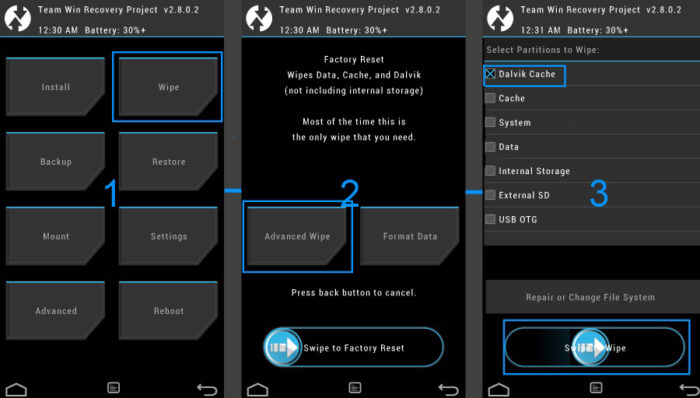
В меню «Wipe» скасуйте вибір всіх пунктів, залиште тільки перші два - «Dalvik cache» і «Cache». Після цього смахніте слайдер зліва направо для запуску очищення. Ці дві команди один за одним очистять кеш віртуальної машини і кеш самої системи. Після це за допомогою з'явилася кнопки перезапуску пристрою.
Завантаження системи займе від 1 до 10 хвилин (залежить від продуктивності смартфона і кількості встановлених додатків в системній пам'яті). Після цього можна продовжувати використання Маркета за призначенням.
Відновлення системи з резервної копії
Невдале оновлення самої операційної системи також може призвести помилку 492. Якщо прошивка надає можливість відкоту на попередню версію без додаткових маніпуляцій, в першу чергу рекомендується скористатися нею.
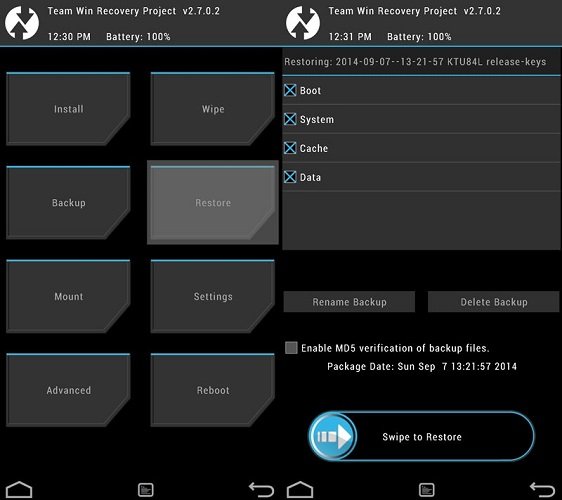
Відновлення з копії
Если булу Зроблено Резервна копія с помощью Розширення рекавери TWRP, то ее можна відновіті з пункту «Restore», Попередньо очистивши всі розділи (кроме карти пам'яті), скоріставшісь інструментом «Wipe». Чи не оновлюйте свою прошивку до тих пір, поки розробник або локалізатор НЕ випустить нову версію , В якій помилка 492 додатка Play Market буде виправлена. Ви можете взяти в цьому активну участь, повідомивши безпосередньо розробнику про проблему, або відправивши баг-репорт.
Якщо пошкоджена карта пам'яті
- Перейдіть до параметрів пристрою, в розділ «Пам'ять», перегорніть в самий низ, натисніть на кнопку «Відключити зовнішню пам'ять ». Карта буде демонтувати з системи, установка додатки буде відбуватися в системні розділи. Для більш радикальної перевірки можна фізично витягти носій, попередньо вимкнувши апарат.
- Якщо це вийшло внаслідок невдалого оновлення операційної системи, то може допомогти її повне форматування за допомогою комп'ютера. Попередньо збережіть всі мультимедійні елементи, в тому числі і документи, потім потрібно повністю усунути всі дані шляхом форматування, і заново оновити операційну систему з чистою карткою. Після чого поверніть назад все картинки і музику для повноцінного використання смартфона.
- Якщо карта недавно куплена, або ж була схильна до фізичного впливу (сильні удари, вода, багато пилу), рекомендується замінити її на іншу. З новою картою перевірте, чи виникає ця помилка при скачуванні і оновленні додатків.
Висновок
З першого погляду може здатися, що це важковирішувана проблема. Однак, почавши розбиратися в її причинах, навіть початківець користувач відкриє для себе багато нової інформації про операційній системе свого апарату. Чи не поспішайте звертатися в сервісні центри , Помилка 492 додатка Google Play вирішується своїми руками в домашніх умовах.
Який спосіб допоміг саме вам?